2025-01-18 14:50:02来源:hsysdianji 编辑:佚名
在快节奏的现代生活中,高效管理和存储文档变得尤为重要。扫描全能王作为一款广受欢迎的移动办公软件,它不仅能够帮助我们快速准确地完成文档扫描,还能便捷地将这些扫描文件保存至本地,以供日后查阅和使用。本文将详细介绍如何使用扫描全能王将扫描文件保存到本地,以便用户更好地利用这一功能。

首先,你需要确保你的设备上已经安装了扫描全能王应用程序。如果你还没有安装,可以前往app store(ios系统)或google play商店(android系统),搜索“扫描全能王”,然后根据提示进行下载和安装。
安装完成后,打开扫描全能王应用,并根据界面指引完成账户注册或登录。登录后,你就可以开始使用该软件的各种功能了。
在主界面上,点击“扫描”按钮进入扫描页面。你可以根据需要选择不同的扫描模式,比如彩色、黑白或者灰度模式。放置好要扫描的文档,调整好位置和角度,点击相机图标开始扫描。扫描完成后,软件会自动识别并裁剪图像,以便于后续编辑和处理。
扫描完成后,你可以在编辑界面中对扫描文件进行进一步的调整和优化,比如旋转、裁剪、增加滤镜等。完成编辑后,可以通过底部菜单栏中的预览功能查看最终效果。
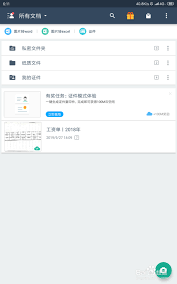
当确认扫描文件符合要求后,点击右下角的“更多”按钮,在弹出菜单中选择“保存”。此时,你可以选择保存格式(如pdf或jpeg),并决定是保存到手机/平板的内部存储还是外部sd卡。最后,为文件命名并点击保存即可。
通过上述步骤,你就能轻松地将使用扫描全能王扫描得到的文件保存到本地了。无论是工作汇报、学习资料还是个人收藏,扫描全能王都能帮你高效管理文档,让生活和工作变得更加有序和便捷。希望本文对你有所帮助,让你更加熟练地运用这款强大的工具。